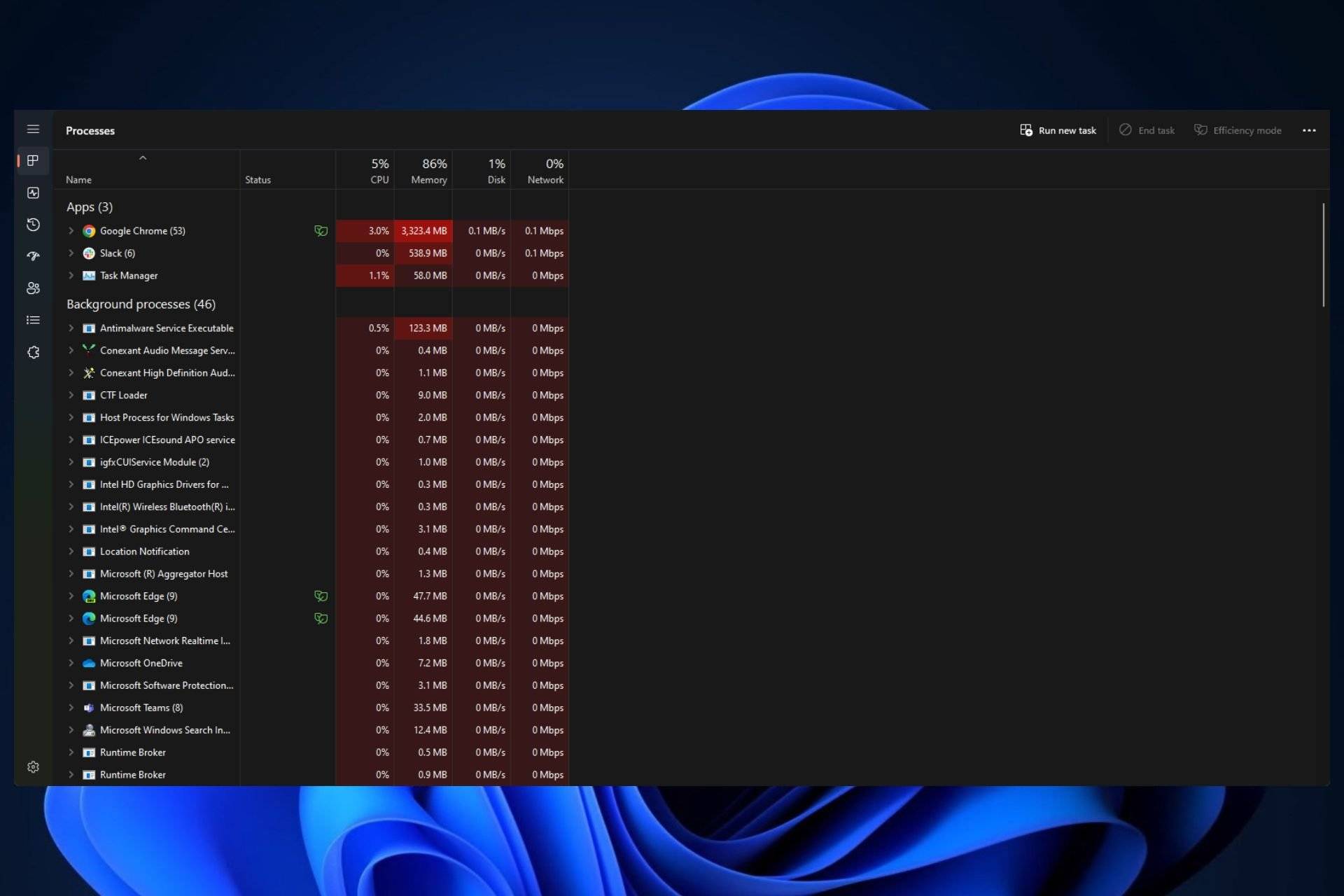Problème commun
Problème commun
 Comment arrêter les mises à jour du processus du Gestionnaire des tâches et supprimer des tâches plus facilement dans Windows 11
Comment arrêter les mises à jour du processus du Gestionnaire des tâches et supprimer des tâches plus facilement dans Windows 11
Comment arrêter les mises à jour du processus du Gestionnaire des tâches et supprimer des tâches plus facilement dans Windows 11
Comment suspendre les mises à jour du processus du Gestionnaire des tâches dans Windows 11 et Windows 10
- Appuyez sur CTRL + Touche Fenêtre + Suppr pour ouvrir le Gestionnaire des tâches.
- Par défaut, le Gestionnaire des tâches ouvrira la fenêtre Processus.
- Comme vous pouvez le voir ici, toutes les applications bougent sans cesse et il peut être difficile de les pointer vers le bas lorsque vous souhaitez les sélectionner.
- Alors, appuyez sur CTRL et maintenez-le enfoncé, cela mettra le gestionnaire de tâches en pause. Vous pouvez toujours sélectionner des applications et même faire défiler vers le bas, mais vous devez maintenir le bouton CTRL enfoncé à tout moment.
Ce qui précède est le contenu détaillé de. pour plus d'informations, suivez d'autres articles connexes sur le site Web de PHP en chinois!

Outils d'IA chauds

Undresser.AI Undress
Application basée sur l'IA pour créer des photos de nu réalistes

AI Clothes Remover
Outil d'IA en ligne pour supprimer les vêtements des photos.

Undress AI Tool
Images de déshabillage gratuites

Clothoff.io
Dissolvant de vêtements AI

AI Hentai Generator
Générez AI Hentai gratuitement.

Article chaud

Outils chauds

Bloc-notes++7.3.1
Éditeur de code facile à utiliser et gratuit

SublimeText3 version chinoise
Version chinoise, très simple à utiliser

Envoyer Studio 13.0.1
Puissant environnement de développement intégré PHP

Dreamweaver CS6
Outils de développement Web visuel

SublimeText3 version Mac
Logiciel d'édition de code au niveau de Dieu (SublimeText3)
 Comment terminer la mission du couloir d'horreur dans Goat Simulator 3
Feb 25, 2024 pm 03:40 PM
Comment terminer la mission du couloir d'horreur dans Goat Simulator 3
Feb 25, 2024 pm 03:40 PM
Le Terror Corridor est une mission dans Goat Simulator 3. Comment pouvez-vous accomplir cette mission ? Maîtriser les méthodes de dédouanement détaillées et les processus correspondants, et être capable de relever les défis correspondants de cette mission. Ce qui suit vous apportera Goat Simulator 3 Horror Corridor. Guide pour apprendre les informations connexes. Goat Simulator 3 Terror Corridor Guide 1. Tout d’abord, les joueurs doivent se rendre à Silent Hill dans le coin supérieur gauche de la carte. 2. Ici vous pouvez voir une maison avec RESTSTOP écrit sur le toit. Les joueurs doivent faire fonctionner la chèvre pour entrer dans cette maison. 3. Après être entré dans la pièce, nous allons d'abord tout droit, puis tournons à droite. Il y a une porte au bout ici, et nous entrons directement à partir d'ici. 4. Après être entré, nous devons également d'abord avancer, puis tourner à droite. Lorsque nous atteignons la porte ici, la porte sera fermée. Nous devons faire demi-tour et la trouver.
 Comment nettoyer les lettres de lecteur en double sous Windows 11
Sep 26, 2023 pm 11:33 PM
Comment nettoyer les lettres de lecteur en double sous Windows 11
Sep 26, 2023 pm 11:33 PM
Bien que Windows 11 constitue toujours une mise à niveau importante par rapport à l'itération précédente, Microsoft ne semble pas avoir résolu certains problèmes. Un problème courant concerne les lettres de lecteur en double dans Windows 11, où le même lecteur est répertorié deux fois et vous devez supprimer les entrées redondantes. Par exemple, il sera répertorié sous « Ce PC », puis à nouveau en tant que lecteur amovible dans le volet de navigation. Même si cela ne se traduira pas par une consommation accrue d'espace de stockage, cela encombrera certainement l'Explorateur Windows. Pourquoi mon disque apparaît-il deux fois dans Windows 11 ? Par défaut, Windows affiche les disques externes deux fois dans le volet de navigation. C'est comme ça que ça se passe. Cependant, des lettres de lecteur contradictoires ou des systèmes corrompus
 Expliquez ce qu'est le processus explorer.exe
Feb 18, 2024 pm 12:11 PM
Expliquez ce qu'est le processus explorer.exe
Feb 18, 2024 pm 12:11 PM
Quel processus est explorer.exe ? Lorsque nous utilisons le système d'exploitation Windows, nous entendons souvent le terme « explorer.exe ». Alors, êtes-vous curieux de savoir ce qu'est ce processus ? Dans cet article, nous expliquerons en détail ce qu'est le processus explorer.exe ainsi que ses fonctions et effets. Tout d'abord, explorer.exe est un processus clé du système d'exploitation Windows. Il est responsable de la gestion et du contrôle de l'Explorateur Windows (Window).
 Quel type de processus est ccsvchst.exe ?
Feb 19, 2024 pm 11:33 PM
Quel type de processus est ccsvchst.exe ?
Feb 19, 2024 pm 11:33 PM
ccsvchst.exe est un fichier de processus commun qui fait partie du logiciel Symantec Endpoint Protection (SEP), et SEP est une solution de protection des points finaux développée par la célèbre société de sécurité réseau Symantec. Dans le cadre du logiciel, ccsvchst.exe est responsable de la gestion et de la surveillance des processus liés à SEP. Tout d’abord, jetons un coup d’œil à SymantecEndpointProtection(
 Comment réussir la mission Imperial Tomb dans Goat Simulator 3
Mar 11, 2024 pm 01:10 PM
Comment réussir la mission Imperial Tomb dans Goat Simulator 3
Mar 11, 2024 pm 01:10 PM
Goat Simulator 3 est un jeu avec un gameplay de simulation classique, permettant aux joueurs de profiter pleinement du plaisir de la simulation d'action occasionnelle. Parmi elles, la tâche Goat Simulator 3 Imperial Tomb oblige les joueurs à trouver le clocher. Certains joueurs ne savent pas comment faire fonctionner les trois horloges en même temps. Voici le guide de la mission Tomb of the Tomb dans Goat Simulator 3. Le guide de la mission Tomb of the Tomb dans Goat Simulator 3 consiste à faire sonner les cloches ! en ordre. Extension détaillée des étapes 1. Tout d'abord, les joueurs doivent ouvrir la carte et se rendre au cimetière de Wuqiu. 2. Montez ensuite au clocher. Il y aura trois cloches à l'intérieur. 3. Ensuite, du plus grand au plus petit, suivez 222312312 pour vous familiariser avec les tapotements colériques. 4. Après avoir frappé, vous pouvez terminer la mission et ouvrir la porte pour obtenir le sabre laser.
 Comment faire la mission de sauvetage de Steve dans Goat Simulator 3
Feb 25, 2024 pm 03:34 PM
Comment faire la mission de sauvetage de Steve dans Goat Simulator 3
Feb 25, 2024 pm 03:34 PM
Rescue Steve est une tâche unique dans Goat Simulator 3. Que faut-il faire exactement pour la terminer ? Cette tâche est relativement simple, mais nous devons faire attention à ne pas mal comprendre le sens. Ici, nous allons vous amener à sauver Steve dans Goat Simulator. 3 stratégies de mission peuvent vous aider à mieux accomplir les tâches connexes. Goat Simulator 3 Rescue Steve Mission Stratégie 1. Arrivez d’abord à la source chaude dans le coin inférieur droit de la carte. 2. Après être arrivé à la source chaude, vous pouvez déclencher la tâche de sauvetage de Steve. 3. Notez qu'il y a un homme dans la source chaude. Bien qu'il s'appelle Steve, il n'est pas la cible de cette mission. 4. Trouvez un poisson nommé Steve dans cette source chaude et ramenez-le à terre pour accomplir cette tâche.
 Utilisation élevée du processeur du service Feature Access Manager dans Windows 11
Feb 19, 2024 pm 03:06 PM
Utilisation élevée du processeur du service Feature Access Manager dans Windows 11
Feb 19, 2024 pm 03:06 PM
Certains utilisateurs de PC et joueurs peuvent rencontrer une utilisation anormalement élevée du processeur lorsqu'ils utilisent Windows 11 ou Windows 10, en particulier lors de l'exécution de certaines applications ou de certains jeux. Cet article fournit quelques suggestions pour aider les utilisateurs à résoudre ce problème. Certains utilisateurs de PC concernés ont noté que lorsqu'ils rencontraient ce problème, ils avaient observé que le Gestionnaire des tâches affichait d'autres applications utilisant seulement 0 à 5 % du processeur, tandis que le service Service Host : Capacity Access Manager voyait une utilisation allant jusqu'à 80 à 100 %. %. Qu'est-ce que le service Hôte du service : Feature Access Manager ? La fonction du service Function Access Manager est de confirmer si l'application est autorisée à accéder à la caméra et au microphone et d'accorder les autorisations nécessaires. Il facilite la gestion des applications UWP
 Où puis-je trouver les tâches du groupe de fans Douyin ? Le fan club de Douyin va-t-il perdre du niveau ?
Mar 07, 2024 pm 05:25 PM
Où puis-je trouver les tâches du groupe de fans Douyin ? Le fan club de Douyin va-t-il perdre du niveau ?
Mar 07, 2024 pm 05:25 PM
En tant que l’une des plateformes de médias sociaux les plus populaires du moment, TikTok a attiré un grand nombre d’utilisateurs. Sur Douyin, il existe de nombreuses tâches de groupe de fans que les utilisateurs peuvent accomplir pour obtenir certaines récompenses et avantages. Alors, où puis-je trouver les tâches du fan club Douyin ? 1. Où puis-je consulter les tâches du fan club Douyin ? Afin de trouver les tâches du groupe de fans de Douyin, vous devez visiter la page d'accueil personnelle de Douyin. Sur la page d'accueil, vous verrez une option appelée « Fan Club ». Cliquez sur cette option et vous pourrez parcourir les groupes de fans que vous avez rejoints et les tâches associées. Dans la colonne des tâches du fan club, vous verrez différents types de tâches, telles que les likes, les commentaires, le partage, le transfert, etc. Chaque tâche a des récompenses et des exigences correspondantes. De manière générale, après avoir terminé la tâche, vous recevrez une certaine quantité de pièces d'or ou de points d'expérience.